Kamera Samsung Galaxy Tidak Bisa Dibuka
Jika anda pemilik ponsel pintar Samsung Galaxy, mungkin pernah mengalami error saat akan menggunakan kamera. Setiap membuka aplikasi kamera dari ponsel Samsung Galaxy muncul peringatan "Warning: Camera Fail", kamera tidak bisa dibuka, atau hanya layar hitam dan tidak terjadi apa saat anda mengetuknya. Untuk mengatasi masalah kamera error atau tidak bisa dibuka pada Samsung Galaxy ikuti beberapa metode dibawah ini.
Mengatasi Kamera Error Samsung Galaxy
Apabila anda adalah seorang pengguna perangkat Samsung dan pernah mengalami masalah error pada kamera, banyak juga para pengguna lainnya yang mengalaminya. Yang dapat anda lakukan adalah mencoba beberapa solusi yang cukup simpel dan masalah kamera tidak bisa dibuka Samsung Galaxy dapat diatasi.
Melakukan Restart Ponsel
Masalah kamera error ini dapat terjadi ketika aplikasi kamera pada ponsel Samsung tidak digunakan dalam waktu yang cukup lama.Untuk solusi pertama ini coba lakukan memulai ulang (restart) ponsel anda dengan menekan tombol power dan pilih Restart.
Cara ini cukup mudah dan gampang untuk dilakukan, tetapi jika masalah kamera error belum teratasi, ikuti solusi lainnya untuk mengatasinya.
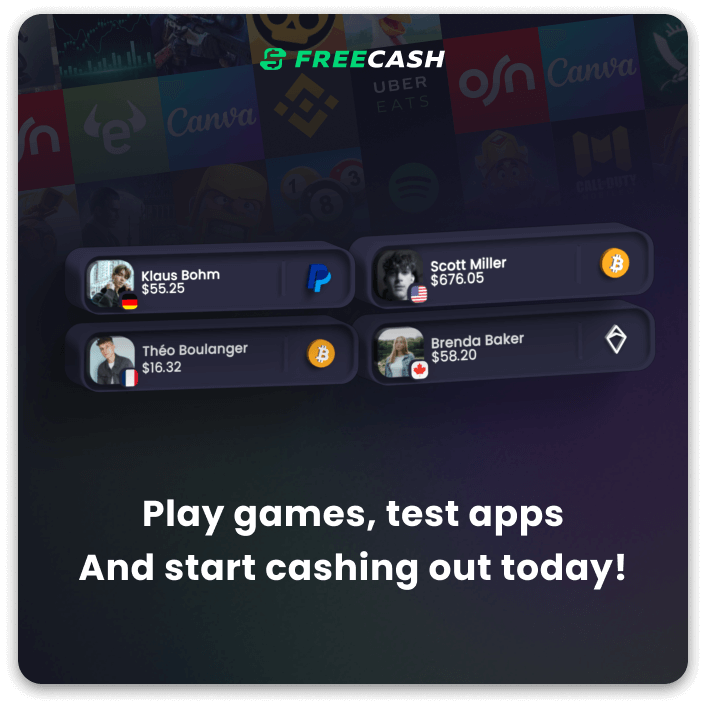 |
| ads |
Membersihkan Cache dan Data Kamera Samsung
Cache dan data pada aplikasi kamera Samsung sebenarnya merupakan hal yang sangat membantu. Karena pada cache anda dapat membuka aplikasi kamera lebih cepat dan sedangkan file data akan menyimpan beberapa informasi seperti mode kamera dan settingan lainnya pada aplikasi kamera Samsung. Ikuti cara berikut untuk membersihkan cache dan data kamera pada Samsung Galaxy.
- Masuk ke Pengaturan atau Settings pada perangkat Samsung.
- Scroll kebawah dan pilih Aplikasi lalu cari dan ketuk pada Kamera.
- Mulai dengan menghentikan aplikasi secara paksa dengan mengetuk pada Paksa Berhenti(Force Stop).
- Lalu ketuk pada tombol Hapus Cache. Jika anda menggunakan One UI pada Samsung Galaxy anda, setelah menghentikan paksa kamera, ketuk pada Tempat Penyimpanan (Storage) dan hapus cache.
Jika anda hanya menghapus cache maka semua pengaturan yang ada pada kamera akan tetap sama, dan hapus data akan menghapus hingga pengaturan terakhir kamera. Setelah mencoba solusi untuk memperbaiki kamera error Samsung dengan menghapus cache, periksa apakah aplikasi kamera sudah dapat digunakan secara normal atau belum. Jika belum coba untuk hapus file data lalu restart atau memulai ulang perangkat dan coba kembali aplikasi kamera. Periksa kembali apakah masalah kamera tidak bisa dibuka Samsung Galaxy sudah dapat teratasi.
Menghapus Cache dan Data pada Galeri
Kamera dan aplikasi Galeri bekerja saling berdampingan, jadi ada kemungkinan masalah kamera error di Samsung disebabkannya. Banyak masalah error yang terjadi karena aplikasi Galeri menyimpan foto atau video yang diambil menggunakan aplikasi kamera. Jadi apabila ada file yang corrupt atau rusak di gallery dapat mempengaruhi aplikasi kamera error.
- Masuk ke Pengaturan (Settings) pada perangkat dan masuk ke Aplikasi.
- Cari dan ketuk pada Galeri.
- Hentikan paksa aplikasi Galeri dengan mengetuk Paksa Berhenti.
- Kemudian ketuk pada Hapus Cache dan Hapus Data.
- Lalu ketuk OK untuk mengkonfirmasi.
Setelah menghapus cache dan data galeri, coba buka kembali kamera dan apakah sudah kembali digunakan secara normal atau belum.
Memulai Ulang Perangkat ke Mode Aman
Terkadang salah satu kemungkinan penyebabnya adalah aplikasi lainnya yang terpasang di perangkat anda menggunakan kamera. Hal seperti ini akan mempersulit untuk mendeteksi sumber masalahnya, karena mungkin salah satu aplikasi pihak ketiga yang menyebabkan kamera error. Jadi ikuti langkah berikut untuk memulai ulang perangkat ke mode aman.
- Tahan tombol power pada perangkat Samsung Galaxy anda hingga muncul menu di layar ponsel.
- Tekan dan tahan beberapa detik pada pilihan Power Off (Daya Mati) hingga muncul Safe Mode (Mode aman) dilayar ponsel.
- Ketuk atau tekan OK, akan muncul beberapa peringatan dan masuk ke mode aman.
Setelah masuk ke mode aman, biarkan ponsel Samsung anda berada pada mode ini untuk beberapa puluh menit. Buka dan gunakan kamera sesering mungkin untuk mencoba apakah masalah kamera error kembali muncul. Jika masalah dapat diatasi maka kamera error disebabkan oleh aplikasi pihak ketiga.
Setelah selesai lakukan restart dan kembali ke mode normal. Disable (Nonaktifkan) atau copot aplikasi yang menyebabkan kamera error di ponsel Samsung anda.
Reset Pabrik Ponsel Samsung Galaxy
Jika cara diatas masih belum dapat mengatasi masalah error kamera Samsung Galaxy, atau anda tidak dapat menemukan aplikasi pihak ketiga sebagai penyebabnya, cara terakhir adalah melakukan reset pabrik ponsel pintar anda. Sebelum melakukan reset pabrik, sebaiknya membuat back up data-data penting anda di Android, karena semua akan terhapus ketika melakukan reset pabrik.
Untuk melakukan reset pabrik, Masuk ke Settings (Pengaturan) > pilih Manejemen umum > Ketuk Reset > Reset data pabrik dan ikuti langkah-langkah yang muncul dilayar.
Saat melakukan reset pabrik anda harus menunggu beberapa menit hingga proses selesai dan setelah proses selesai, semua data dan aplikasi yang terpasang akan terhapus. Selesai melakukan reset pabrik perangkat Samsung akan memulai ulang dan coba kembali buka kamera.
Jika semua cara diatas tidak dapat mengatasi masalahnya, maka kemungkinan sensor pada kamera ponsel anda rusak. Opsi paling baik anda membawa ponsel anda ke Service Center.
Perangkat yang digunakan untuk mengambil gambar dan langkah-langkah diatas adalah Samsung Galaxy yang menggunakan One UI. Apabila anda tidak menggunakan perangkat Samsung dengan One UI, cara mengatasi masalah kamera error Samsung Galaxy masih sama mungkin sedikit berbeda di nama pilihan menu dan langkahnya.







EmoticonEmoticon